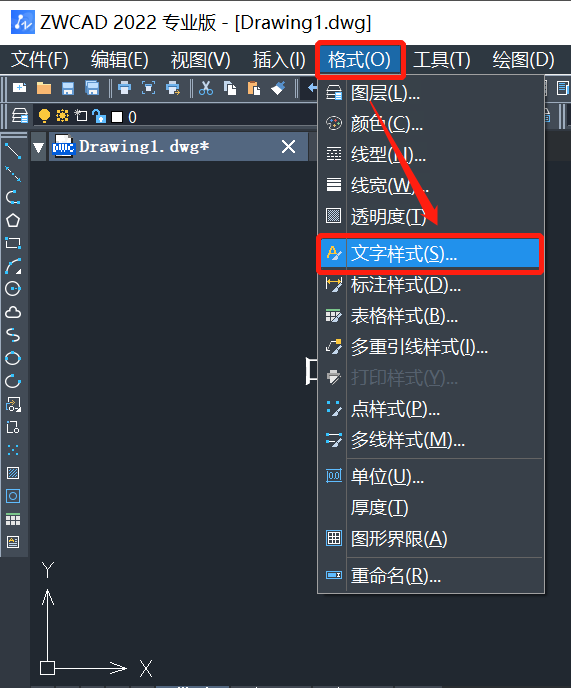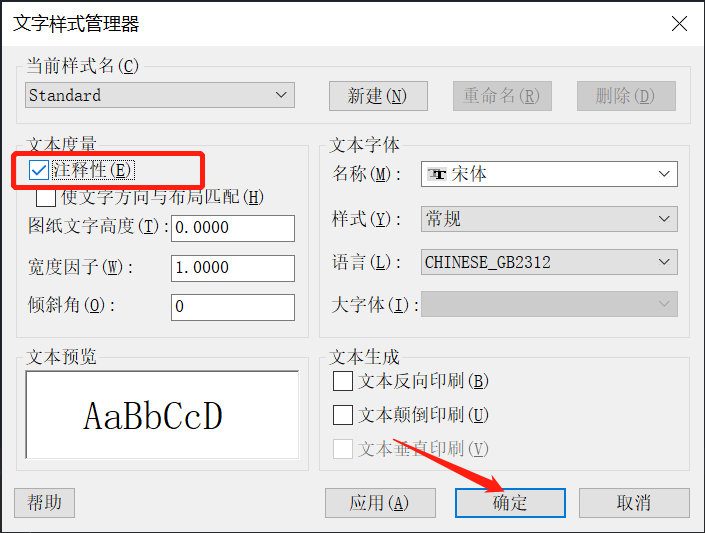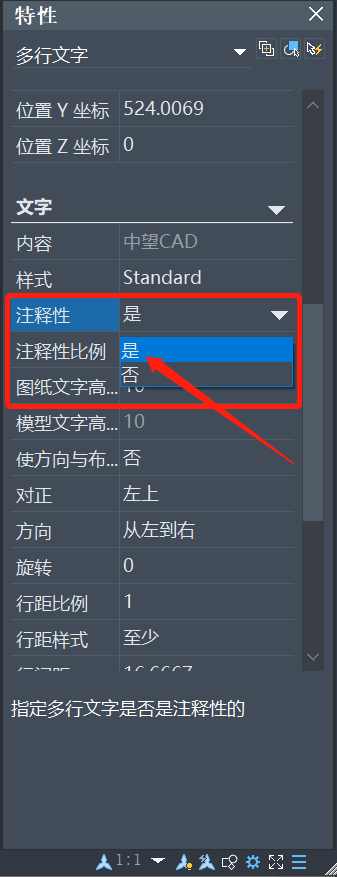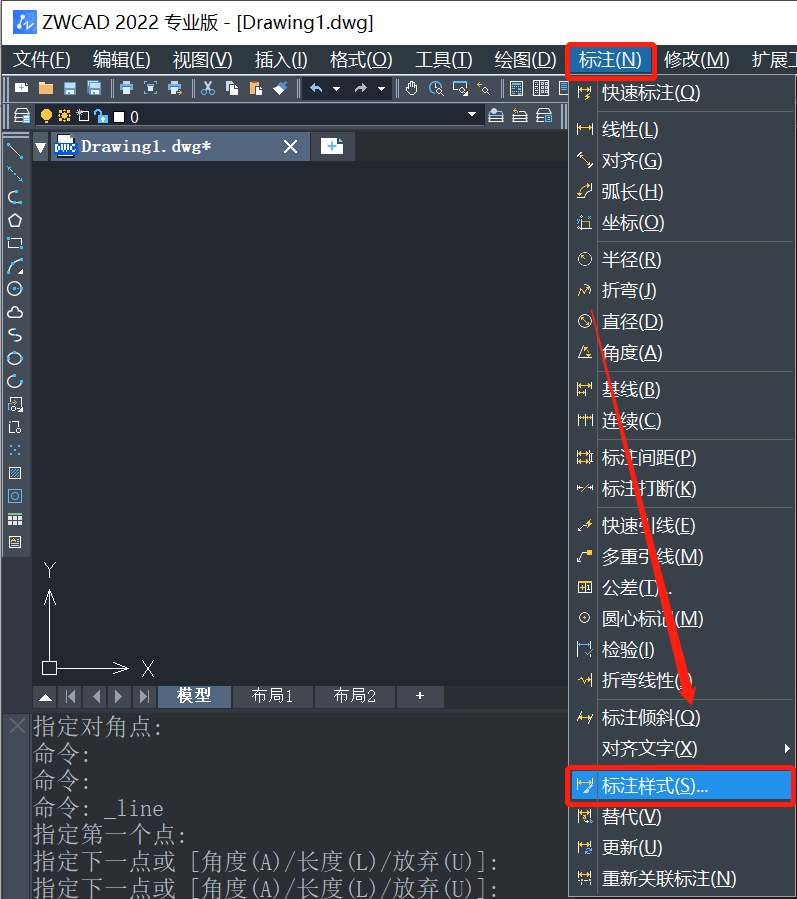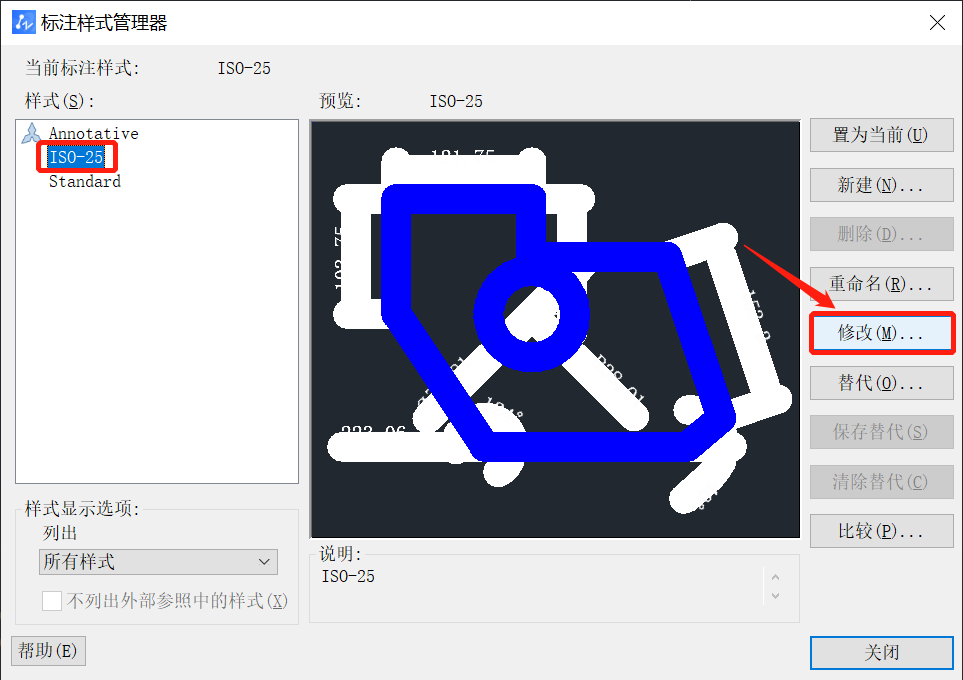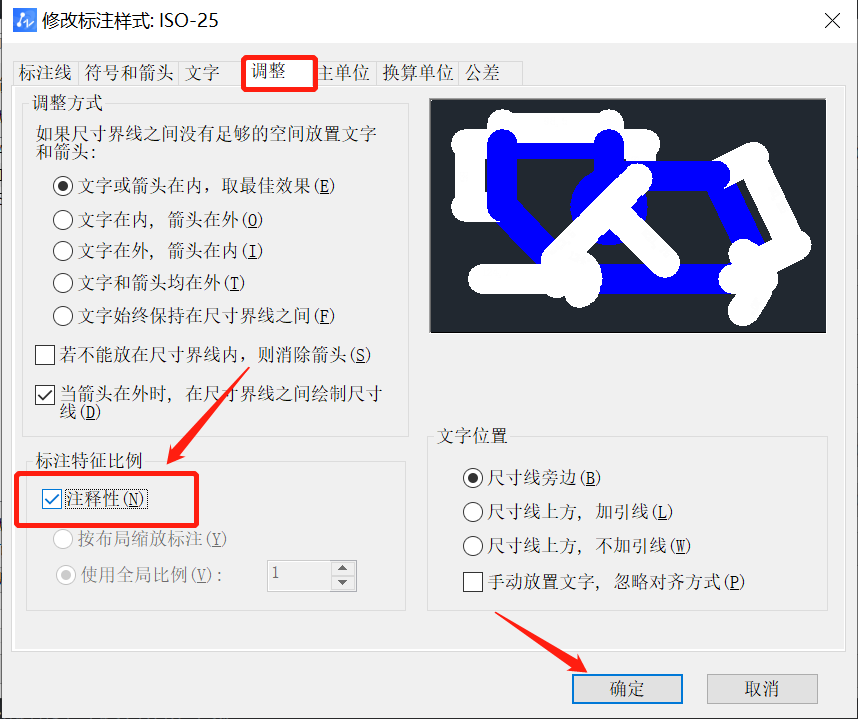如何设置CAD注释性比例? |
您所在的位置:网站首页 › cad注释比例命令 › 如何设置CAD注释性比例? |
如何设置CAD注释性比例?
|
如何设置CAD注释性比例? 在CAD中注释性比例是一个能够大幅度提高出图效率和质量的功能,主要应用于文字和标注,使其大小匹配后期的打印或者浏览的需求,从而让出图达到事半功倍的效果。下面小编就给大家介绍设置CAD注释性比例的主要内容,一起来看看吧。 一、文字的注释性设置 方法1: 1.首先打开CAD绘图软件,在顶部菜单栏中点击【格式】选项卡,在其下拉列表中点击【文字样式】按钮;或者直接在命令行输入STYLE命令(快捷键:ST),点击回车执行,如图所示。
2.在弹出的【文字样式管理器】中,勾选【注释性】选项,点击【确定】按钮,这些样式的文字就会自动成为注释性对象,如图所示。
方法2: 点击选中注释文字对象后,在特性面板中点击【文字】选项,在【注释性】选项的下拉框中选择【是】,如图所示。
2.标注的注释性设置 1.首先点击顶部菜单栏的【标注】选项,在其下拉列表中点击【标注样式】按钮,如图所示。
2.在弹出的【标注样式管理器】对话框中,点击【修改】按钮,如图所示。
3.在弹出的【修改标注样式:ISO-25】中,点击【调整】选项,在【标注特征比例中】勾选【注释性】,使用这些样式的标注就会自动为注释性对象,如图所示。
以上就是关于如何设置CAD注释性比例的全部内容分享,有需要的小伙伴可以参考以上方法进行操作练习,希望能够帮到大家。更多CAD资讯敬请关注中望CAD官网,小编将持续更新推送,丰富教程内容不要错过哦。
推荐阅读:三维CAD 推荐阅读:国产CAD |
【本文地址】
今日新闻 |
推荐新闻 |